接上一篇继续介绍Snapseed~这次来调个海边的图~
海边的图一般拍出来都不是很蓝,特别是国内的污染太严重😂所以首要任务就是把海和天变蓝🐬
步骤:
1⃣️单击App底部的“工具”🔧➡️选择“曲线”功能。
2⃣️默认跳出来的是预设的滤镜,如果不是选择的最左边的“中性”(即不apply任何预设滤镜)需要手动选择一下。
3⃣️点击底部选项最左边的像一个圆圈⭕️的图标,会跳出来图二下方的选项栏:RGB、红色、绿色、蓝色、亮度。我们选择“蓝色”(图二),拽最左侧的曲线点(如图三所示),提高蓝色(主要是阴影部分和一点的中段)。
4⃣️这是会发现沙滩的颜色有一些发红,所以需要调一下“红色”的曲线。选择“红色”,把中间的曲线往下拽一点点(如图四所示)。然后单击左下角的“勾”保存曲线的修改。
5⃣️选择工具里面的“白平衡”,色温往左拽-3(图五),让整体更偏冷色调一些。最后单击左下角的“勾”保存白平衡的修改。导出照片即可。图六是after。
⚠️单张照片的处理就到这里。一般海边的照片都可以这样处理,所以我们可以保存这个P图的滤镜,直接apply到别的照片上。
批量处理额外步骤:
6⃣️点击底部选项栏的最左边“样式”功能,拖到最右边👉有一个➕,保存此样式为“海边”(图七)。
7⃣️打开新的照片,点击“样式”找到刚保存的“海边”(一般在最右边),单击即可。
批量处理可以很快处理好一个景区拍的照片。即使需要微调也可以省很多时间!非常好用!图八和图九就是我用保存的样式直接apply的,效果也非常好👍(图八镜头可能飞了几个沙子在前面,我还用了一下“修复”功能)


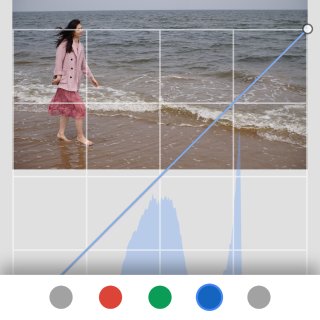
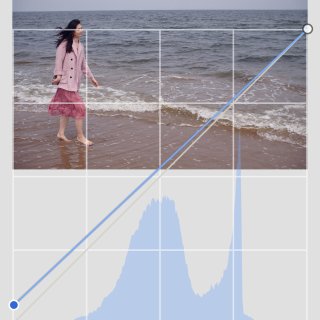
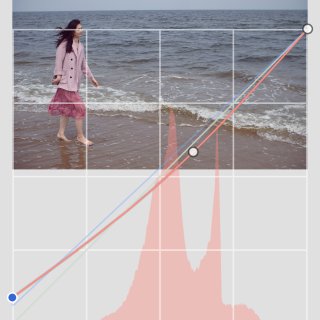
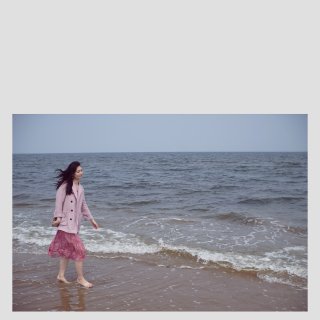

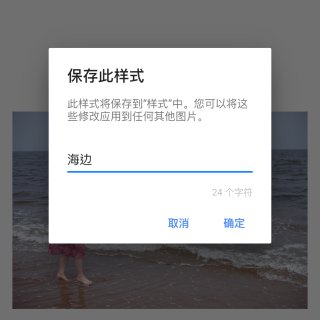












































最新评论 5
:啊啊啊啊用了这么久并且只用 snapseed的我从来不知道look最右边还有个➕啊啊啊!!!每次都要想好几张图的编辑顺序来用last edit真是蠢哭了😂😂😂
:哈哈哈哈~用起来真的是几秒一张图的速度~
:滤镜换个色不是更方便
:我比较喜欢自己操控,vsco也很好用但是很多要买啊
:滤镜我经常要一个一个去试,对于我来说可能花的时间更多~熟悉滤镜的话当然也可以用滤镜啊